Telegram dengan pantas menjadi salah satu apl pemesejan segera yang paling popular, di samping WhatsApp dan Signal. Aplikasi Telegram mempunyai lebih banyak ciri jika dibandingkan dengan WhatsApp dan boleh digunakan pada berbilang peranti, menjadikannya pilihan yang lebih baik. Bagi pengguna Telegram yang gemar, pemberitahuan untuk sembang individu, sembang kumpulan dan saluran adalah penting.
Tetapi bagaimana jika anda menerima pemberitahuan tentang mesej lewat pada iPhone anda? Sama ada anda tidak menerima pemberitahuan atau menerima pemberitahuan tertunda untuk mesej pada iPhone anda, anda mungkin mahu menyelesaikan masalah itu, terutamanya jika mesej itu penting kepada anda. Terdapat cara yang bagus untuk memastikan anda mendapat pemberitahuan Telegram tepat pada masanya. Berikut ialah beberapa cara terbaik untuk membetulkan pemberitahuan Telegram yang tertunda pada iPhone anda.
1. Sambung ke Rangkaian Stabil
Sambungan internet terputus-putus selalunya merupakan salah satu sebab utama pemberitahuan Telegram tertunda. Itu biasanya berlaku apabila anda melancong atau dalam persekitaran tertutup menggunakan data mudah alih. Jadi, jika anda berada di kawasan yang rangkaian tidak kukuh, anda mungkin menghadapi pemberitahuan tertunda. Jika anda menghadapi masalah yang sama di rumah atau pejabat anda, tukar kepada rangkaian Wi-Fi jika tersedia.

Sambungan Wi-Fi lebih stabil jika dibandingkan dengan data mudah alih dan memastikan untuk menyampaikan pemberitahuan Telegram secepat mungkin. Jika anda berada di luar maka anda perlu menggunakan data mudah alih di luar pilihan. Tetapi anda sentiasa boleh memastikan anda berada di kawasan yang mempunyai sambungan rangkaian yang kukuh.
2. Togol Mod Pesawat
Salah satu cara terpantas memulihkan sambungan rangkaian pada iPhone anda ialah menghidupkan dan mematikan mod Pesawat. Menghidupkan dan mematikan mod Pesawat akan memaksa telefon anda untuk mewujudkan sesi sambungan selular baharu dan menyambung semula ke menara selular terdekat. Dengan cara ini, anda boleh mewujudkan sambungan dan mendapatkan pemberitahuan Telegram anda dihantar tepat pada masanya.

Leret ke bawah di penjuru kiri sebelah atas untuk membuka pusat kawalan pada iPhone anda dan mendayakan mod Pesawat. Tunggu beberapa saat dan matikan. Kemudian, iPhone anda akan bersambung ke data mudah alih atau Wi-Fi seperti sebelum ini dan anda akan menerima kebanyakan pemberitahuan dengan kerap.
3. Tetapkan Semula Tetapan Pemberitahuan dalam Telegram
Apl Telegram pada iOS membolehkan anda menetapkan semula pilihan pemberitahuan anda melalui Tetapan dalam apl. Itu akan menukar semua pilihan anda tentang pemberitahuan mesej daripada individu, kumpulan dan saluran kepada lalai. Begini cara untuk melakukannya.
Langkah 1: Buka apl Telegram pada iPhone anda dan ketik pada pilihan Tetapan dalam tab di bahagian bawah.
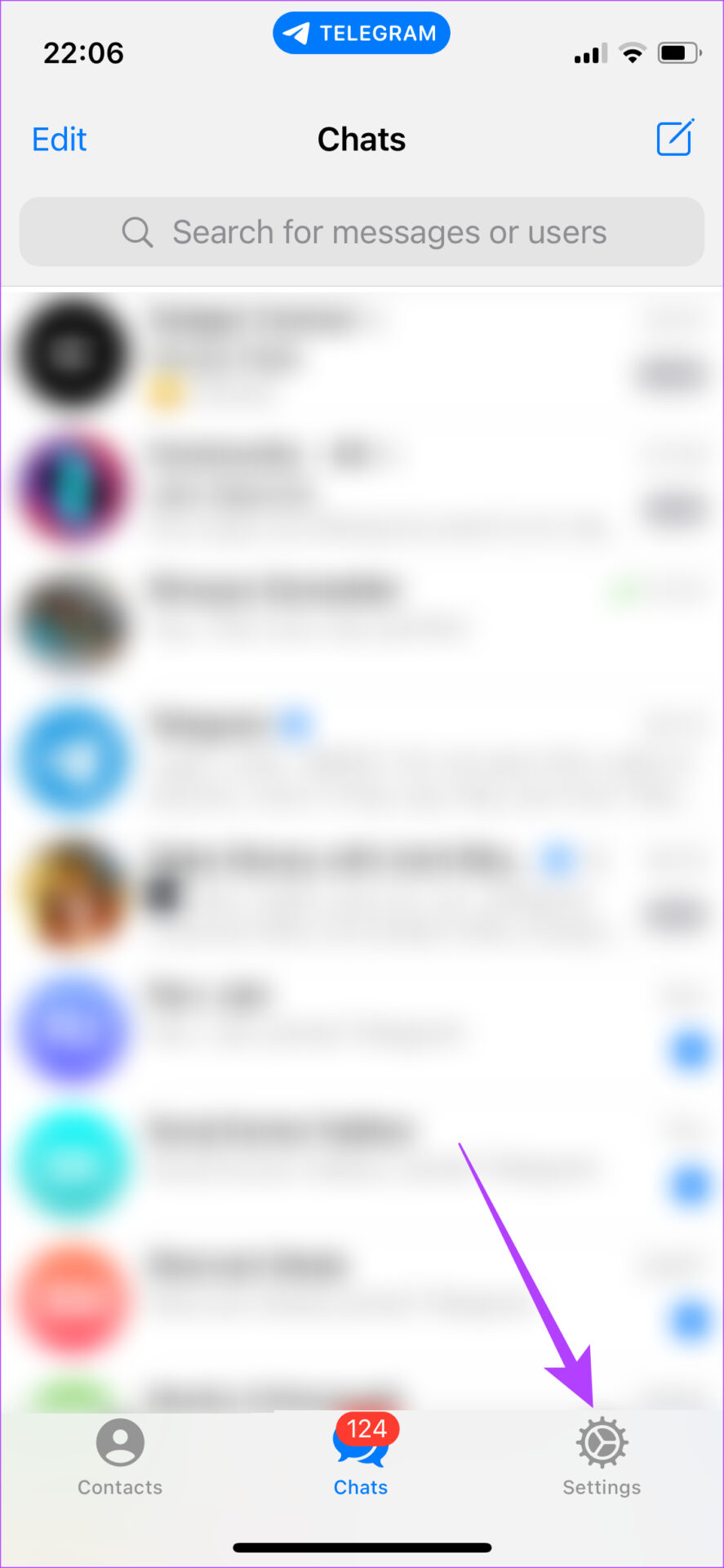
Langkah 2: Pilih pilihan Pemberitahuan dan Bunyi.
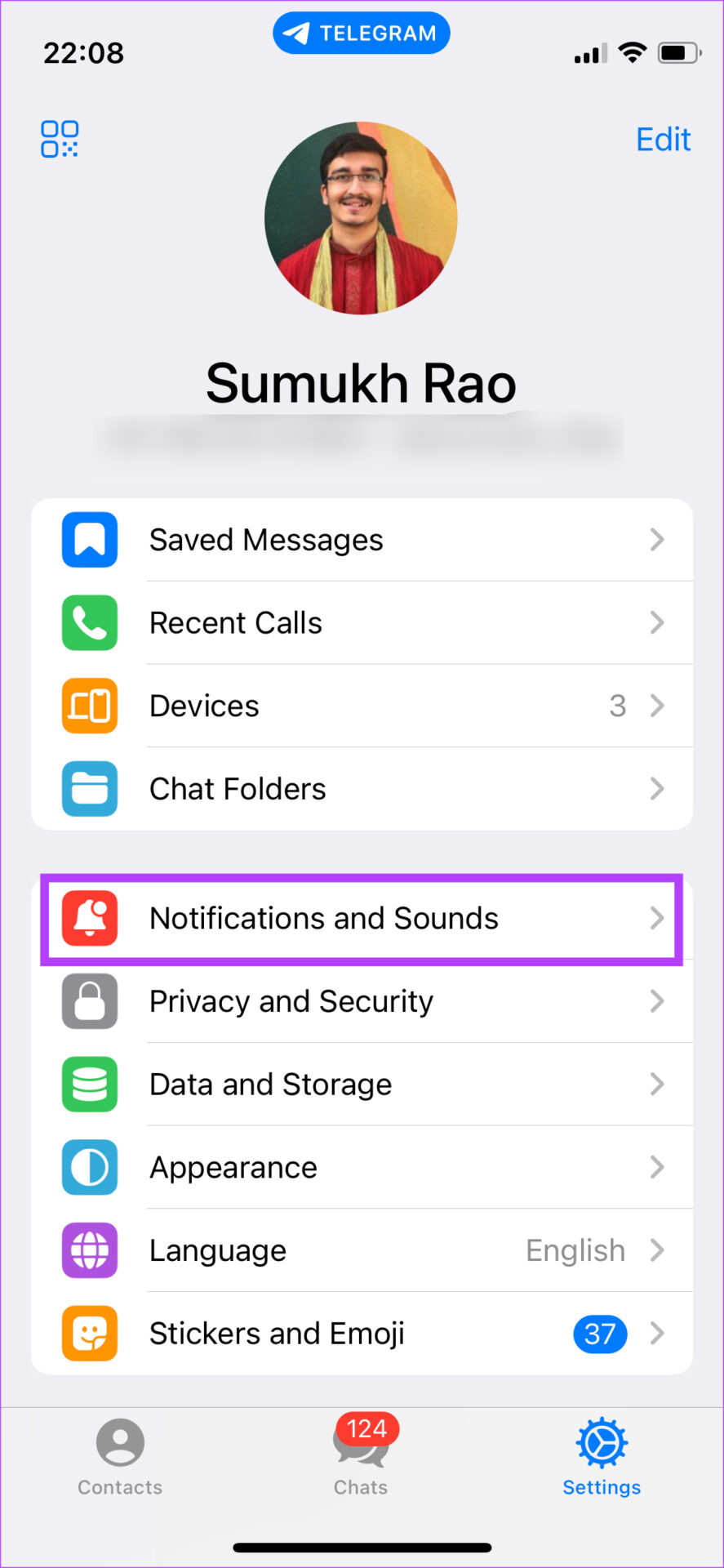
Langkah 3: Tatal ke bawah dan ketik pada Tetapkan Semula Semua Pemberitahuan.
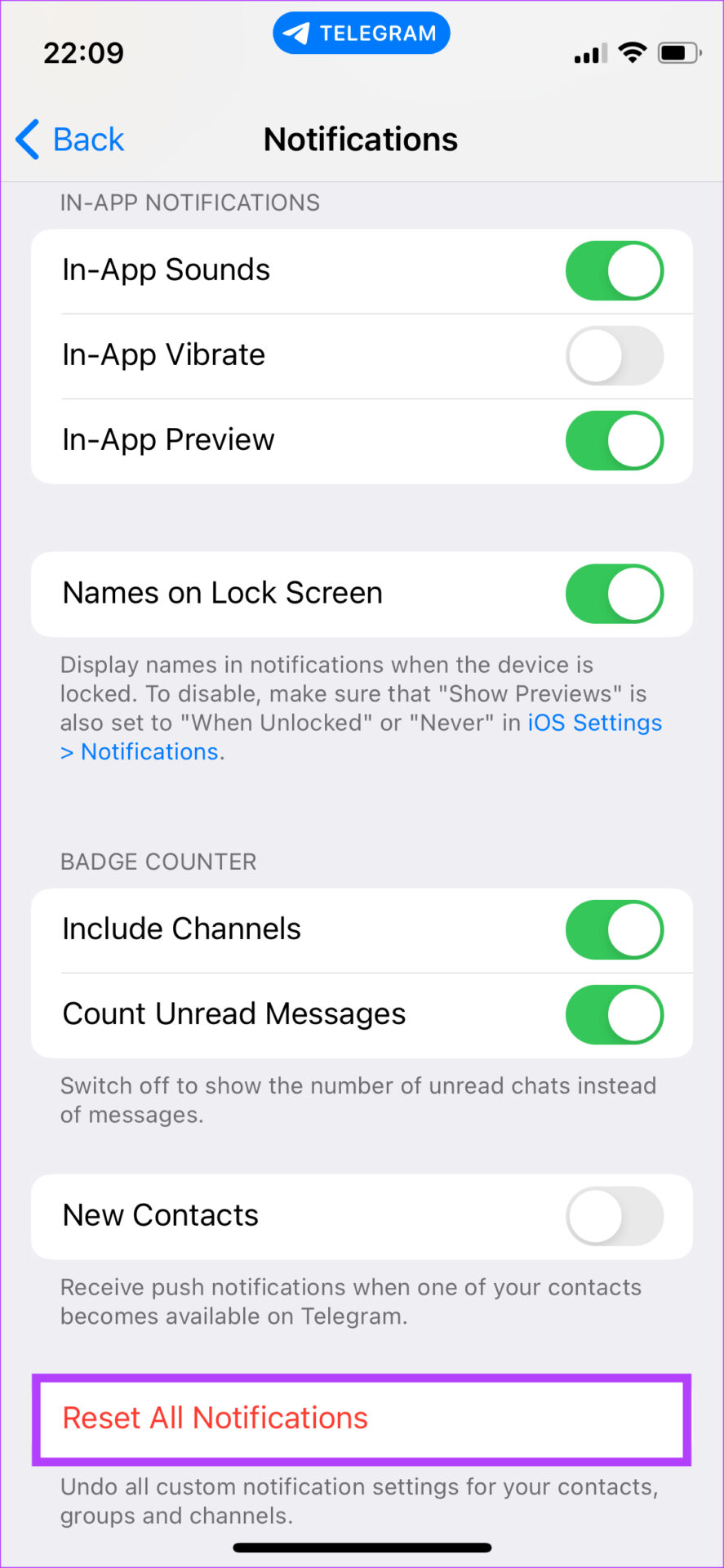
Langkah 4: Pilih pilihan Set Semula sekali lagi apabila digesa.
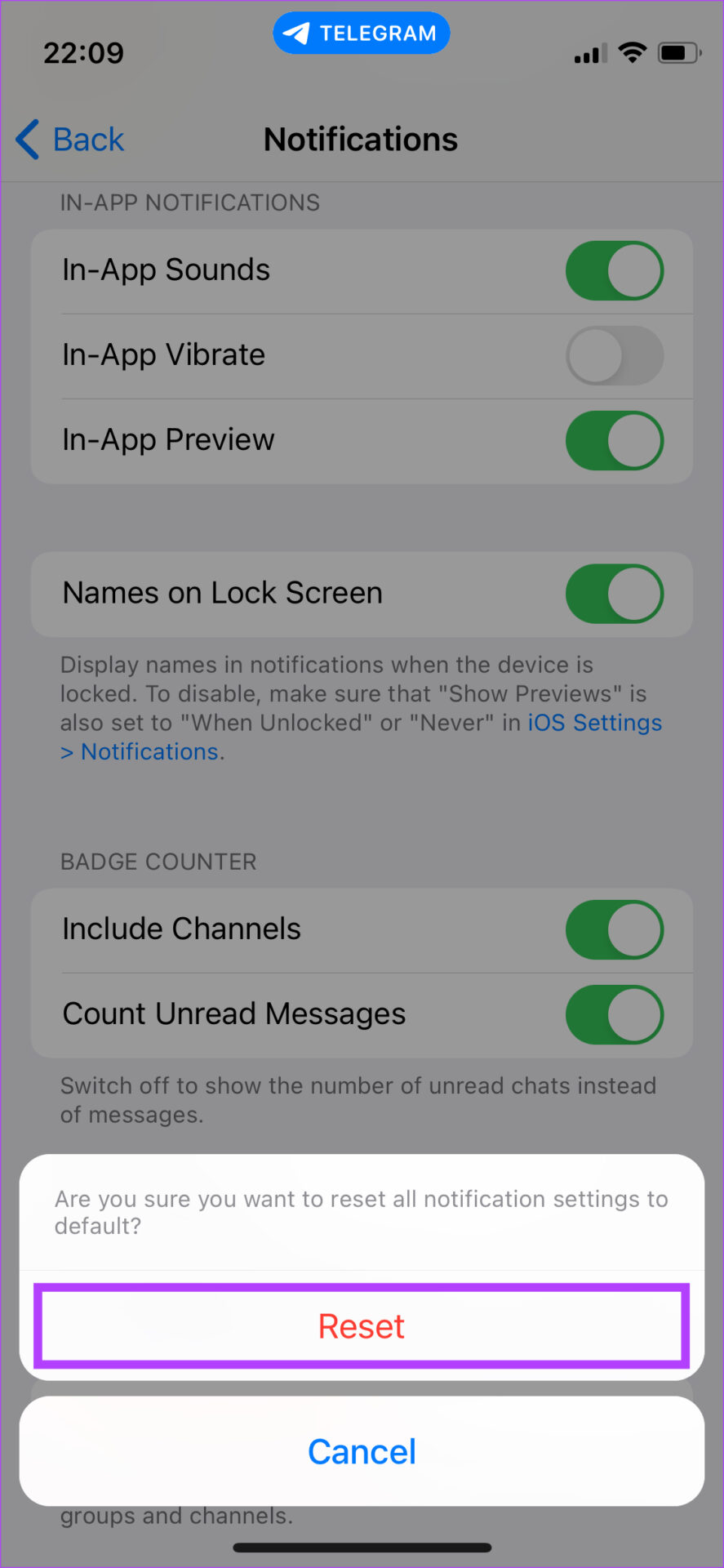
4. Pastikan Apl Telegram Terbuka di Latar Belakang
Setiap kali anda meleret ke atas pada iPhone anda untuk pulang dari Telegram, jangan bunuh apl daripada senarai apl terbaharu. Apl perlu berjalan di latar belakang untuk mengambil data baharu dan mengetahui kemas kini melalui pemberitahuan.
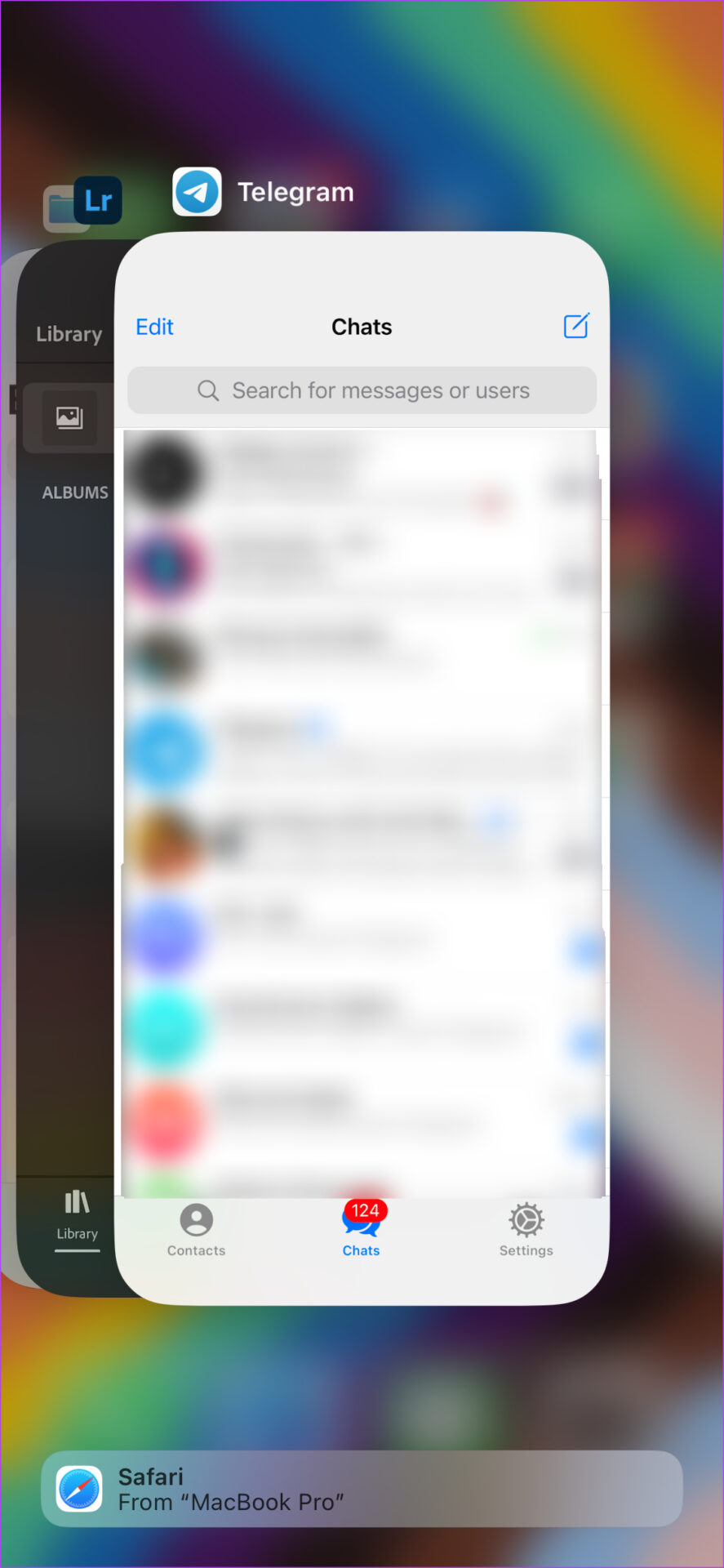
Apabila anda meleret ke atas dari bahagian bawah skrin iPhone anda dan tahan untuk memaparkan senarai apl terbaru, jangan leret jauh Telegram daripada penukar apl. Jika tidak, ia akan mematikan apl daripada berjalan di latar belakang dan anda mungkin menerima pemberitahuan hanya apabila membuka apl.
5. Dayakan Muat Semula Latar Belakang untuk Telegram
iOS memberi anda pilihan untuk membenarkan apl memuat semula di latar belakang. Ini membantu apl menolak pemberitahuan segera walaupun anda tidak menggunakannya secara aktif, yang paling penting untuk apl pemesejan seperti Telegram. Oleh itu, penting untuk anda menyemak sama ada anda membenarkan aplikasi Telegram untuk muat semula latar belakang. Begini cara untuk mendayakan muat semula apl latar belakang untuk Telegram pada iPhone anda.
Langkah 1: Buka apl Tetapan pada iPhone anda dan tatal ke bawah ke bawah sehingga anda menemui Telegram. Ketik padanya.
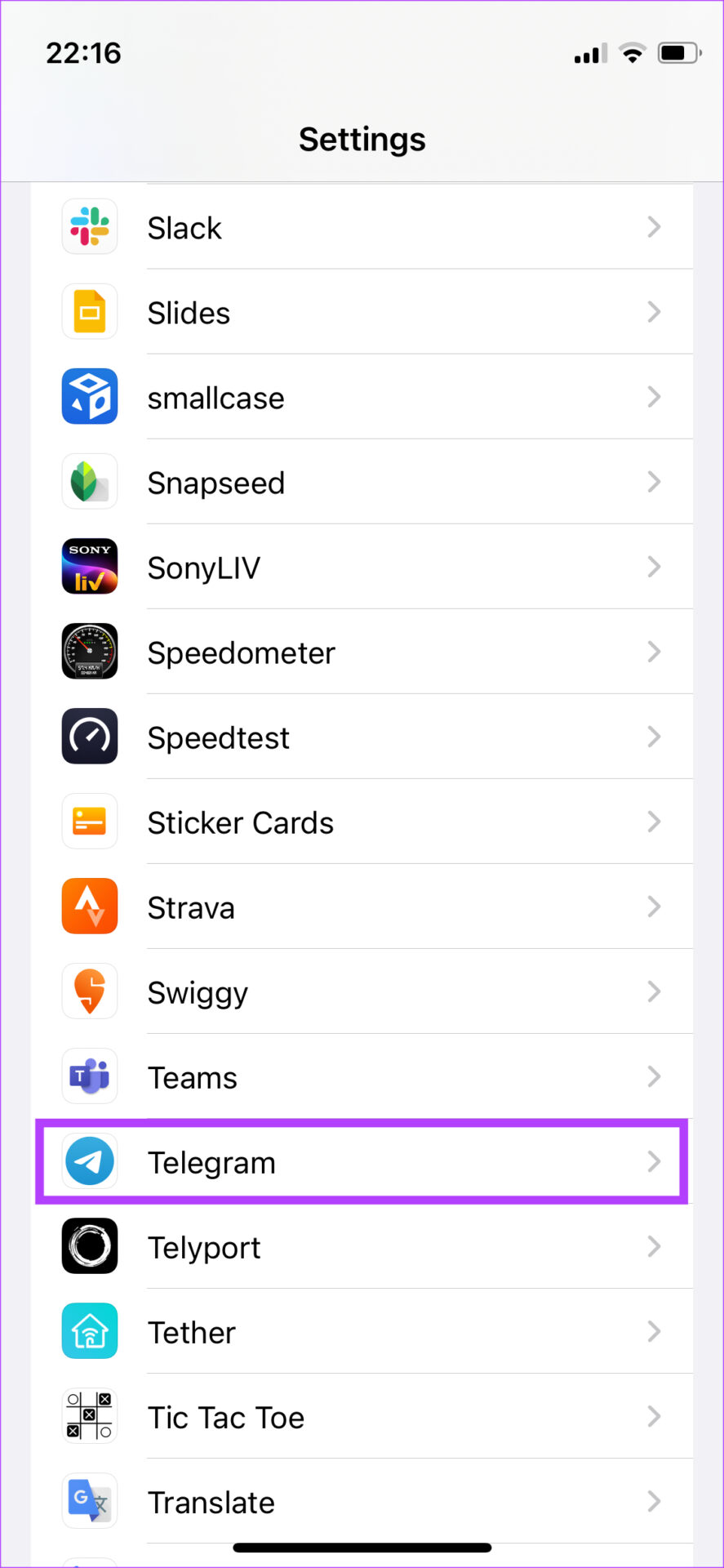
Langkah 2: Dayakan togol di sebelah Muat Semula Apl Latar Belakang.

6. Lumpuhkan Mod Data Rendah
Semasa menggunakan sambungan rangkaian bermeter atau hotspot mudah alih, iPhone anda akan mendayakan Mod Data Rendah secara automatik. Mod ini menghalang apl daripada menyegerak di latar belakang, membawa kepada pemberitahuan Telegram tertunda. Begini cara anda boleh mematikannya.
Langkah 1: Buka apl Tetapan pada iPhone anda dan ketik pada Wi-Fi.
Langkah 2: Pilih bulatan biru kecil dengan ikon’i’di sebelah rangkaian yang disambungkan dengan iPhone.
Langkah 3: Matikan togol di sebelah Mod Data Rendah.
7. Lumpuhkan Mod Kuasa Rendah
Sama seperti Mod Data Rendah, Mod Kuasa Rendah juga mengehadkan aktiviti latar belakang dan penggunaan data di latar belakang untuk menjimatkan bateri. Mendayakan Mod Kuasa Rendah tidak disyorkan melainkan anda kehabisan bateri dan ingin menjimatkan sedikit jus untuk kecemasan. Begini cara anda boleh mematikannya.
Langkah 1: Pergi ke apl Tetapan pada iPhone anda dan pilih Bateri.
Langkah 2: Togol matikan pilihan Mod Kuasa Rendah betul-betul di bahagian atas skrin.
8. Kemas kini Apl Telegram Daripada App Store
Menggunakan versi lama Telegram boleh menyebabkan masalah dari semasa ke semasa. Jika apl mempunyai pepijat, versi yang dikemas kini kemungkinan besar akan membetulkannya. Berikut ialah cara anda boleh menyemak kemas kini pada iPhone anda.
Langkah 1: Buka App Store pada iPhone anda dan ketik pada gambar paparan anda di penjuru kanan sebelah atas.
Langkah 2: Tatal ke bawah untuk melihat senarai semua kemas kini yang belum selesai. Pilih pilihan Kemas Kini di sebelah WhatsApp jika terdapat kemas kini yang tersedia.
Dapatkan Pemberitahuan Telegram pada Masa
Mengikut semua langkah yang dinyatakan di atas tidak sepatutnya mengambil masa yang lama dan akan membantu anda menyelesaikan isu tersebut pemberitahuan Telegram yang tertunda pada iPhone anda. Jika anda menghadapi masalah serupa dengan WhatsApp, anda juga boleh menyemak cara terbaik untuk membetulkan pemberitahuan WhatsApp yang tertunda pada iPhone anda.

